Jira Cloud Service Desk
Videoanruf-Servicedesk-Prozess für Kundensupport und Anfragen zu neuen Funktionen
Unser Jira Service Desk ist das Kontaktportal, das wir für die Interaktion mit Kunden verwenden, wenn diese Service- und Supportanfragen zu Healthdirect Video Call stellen.
Die E-Mail-Adresse des Jira-Servicedesks lautet: videocall.support@healthdirect.org.au
Wenn Sie uns eine E-Mail schicken oder anrufen und eine Voicemail hinterlassen, erstellt Jira ein „Ticket“ für unser Support-Team, das dann dem entsprechenden Teammitglied zugewiesen wird, das Ihr Problem oder Ihre Anfrage löst. Wir sind zu Jira Cloud gewechselt, was zusätzliche Funktionen bietet und es unseren Benutzern ermöglicht, sich anzumelden und die von ihnen erstellten Support-Tickets mit allen Kommentaren an einem Ort anzuzeigen. So können Sie jederzeit leicht sehen, was mit Ihrer Anfrage passiert.
Es gibt nun zwei Möglichkeiten, mit uns bezüglich der von Ihnen erstellten Support-Tickets zu kommunizieren:
- Sie erhalten E-Mails von Jira mit unseren Kommentaren und Vorschlägen zur Lösung Ihres Problems oder Kommentare von unserem Support-Team mit der Bitte um weitere Informationen (wie Sie es derzeit tun). Jedes Mal, wenn wir einen Kommentar in Ihrem Jira-Ticket hinterlassen und ihn mit Ihnen teilen, erhalten Sie eine E-Mail und können auf diese E-Mail antworten.
- Zusätzlich zu den E-Mails, die Sie erhalten, können Sie auch ein Jira-Konto einrichten und direkt innerhalb der Tickets mit Ihren Serviceanforderungstickets interagieren.
Bitte beachten: Wenn Sie viele E-Mails von Jira erhalten, weil Sie mehrere Support-Tickets erstellen oder Organisationsadministrator sind und Teammitglieder Tickets erstellen, können Sie eine Regel einrichten, um diese direkt in einen anderen Ordner als Ihren Hauptposteingang zu senden. Sie müssen diesen Ordner trotzdem regelmäßig überprüfen, es sei denn, Sie sind bei Jira angemeldet, um Ihre Tickets zu überprüfen und kommentieren diese direkt. Befolgen Sie diese Anweisungen von Microsoft zum Einrichten einer neuen Regel in Outlook. Der Absender unserer E-Mails direkt von Jira ist jira@healthdirect.atlassian.net .
Nachfolgend finden Sie Informationen zum Jira Service Desk-Workflow-Prozess:
| Erstellen Sie ein Konto, um in Jira auf Ihre Support-Tickets zuzugreifen. Um ein Konto zu erstellen, klicken Sie auf diesen Link oder senden Sie uns eine E-Mail an videocall.support@healthdirect.org.au mit Ihrem Problem oder Ihrer Frage und klicken Sie in der E-Mail, die Sie als Antwort erhalten , auf Anfrage anzeigen . Wenn Sie den Link teilen müssen, haben wir einen neuen einfachen Link für den Zugriff auf Video Call Jira Service Desk eingeführt: https://videocall.direct/servicedesk |
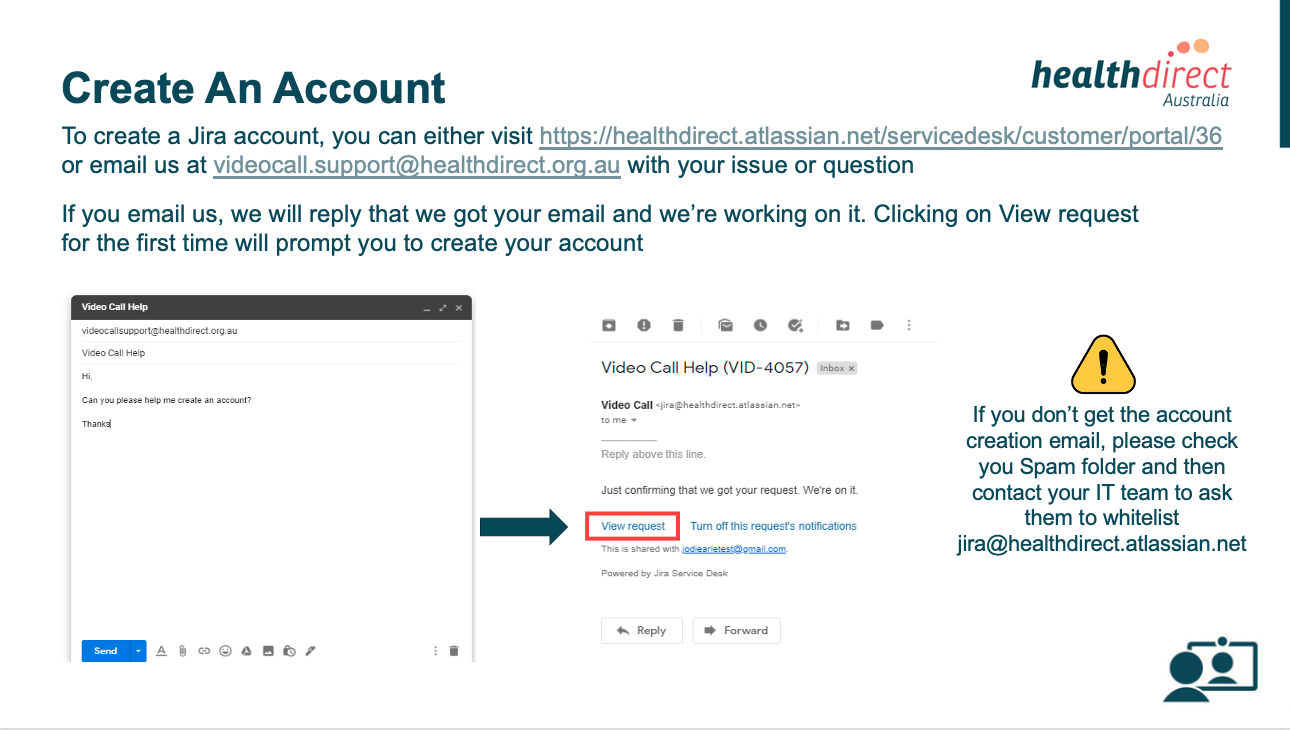 |
| Wenn Sie uns Ihr Problem per E-Mail mitteilen und auf „Anfrage anzeigen“ klicken, wird die Anmeldeseite angezeigt, sofern Sie noch kein Jira-Konto haben. Gehen Sie folgendermaßen vor, um Ihr Konto zu erstellen: Klicken Sie auf der Anmeldeseite auf den Link „Senden“ , suchen Sie nach der E-Mail und klicken Sie auf die Link-Schaltfläche ( Anmelden). Sie werden aufgefordert, Ihren Namen einzugeben und ein Passwort zu wählen. Bitte beachten Sie: Wenn Sie zuvor eine E-Mail an videocallsupport@healthdirect.org.au gesendet haben , verfügen Sie bereits über ein aktiviertes Konto. In diesem Fall müssen Sie das Kennwort für Ihr Konto zurücksetzen, um Ihren Zugriff zu aktivieren. Sie können hier eine Kennwortzurücksetzung anfordern. Wenn Sie uns zuvor keine E-Mail gesendet haben, können Sie über diesen Link ein neues Konto erstellen. |
 |
| Sie können eine neue Anfrage erstellen, wenn Sie bei Ihrem Jira-Konto angemeldet sind. Anfrageoptionen: Bei Problemen handelt es sich im Allgemeinen um technische Probleme, die Sie möglicherweise haben, während Beispiele für Serviceanfragen Anmelde-/Kontoprobleme und Fragen zu Administratorkonfigurationsaufgaben sind. Was auch immer Sie wählen, Ihre Anfrage wird an unseren Service Desk weitergeleitet und wir weisen Ihnen die richtige Person zu, die Ihnen weiterhelfen kann. |
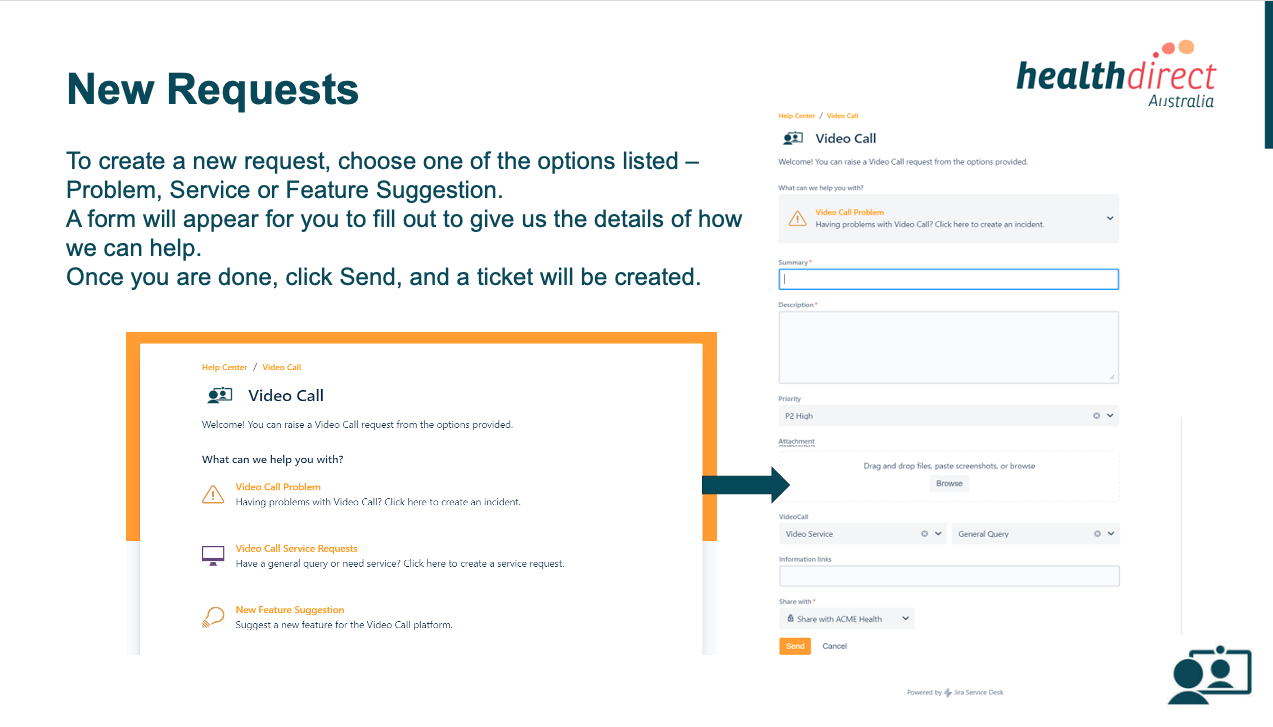 |
| Anzeigen Ihrer Support-Tickets in Jira. | 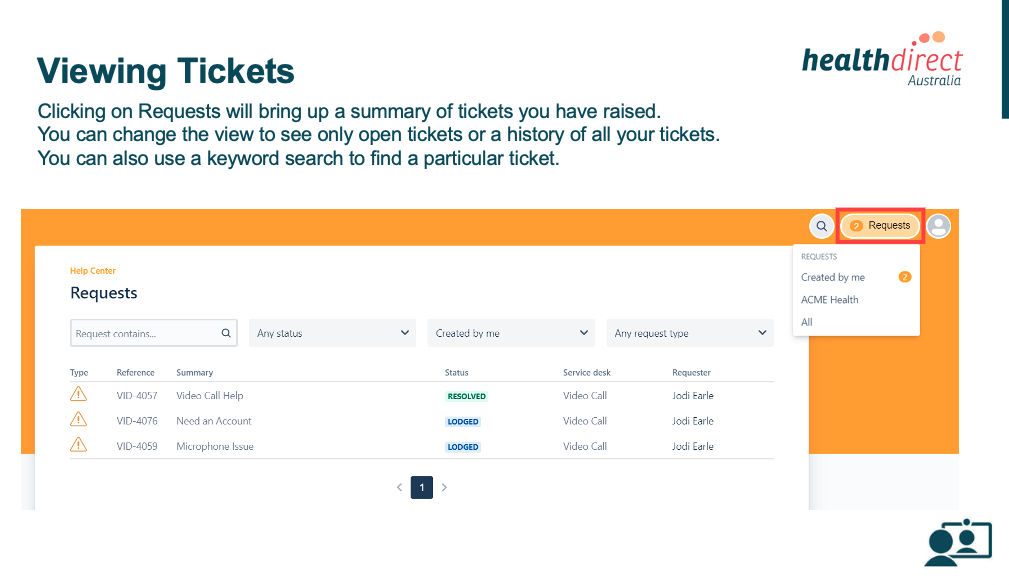 |
| Anzeigeoptionen: Sie können bei der Suche den Status auswählen, um sich beispielsweise nur aktuell offene Tickets anzeigen zu lassen und bei Bedarf eine Stichwortsuche nutzen. | 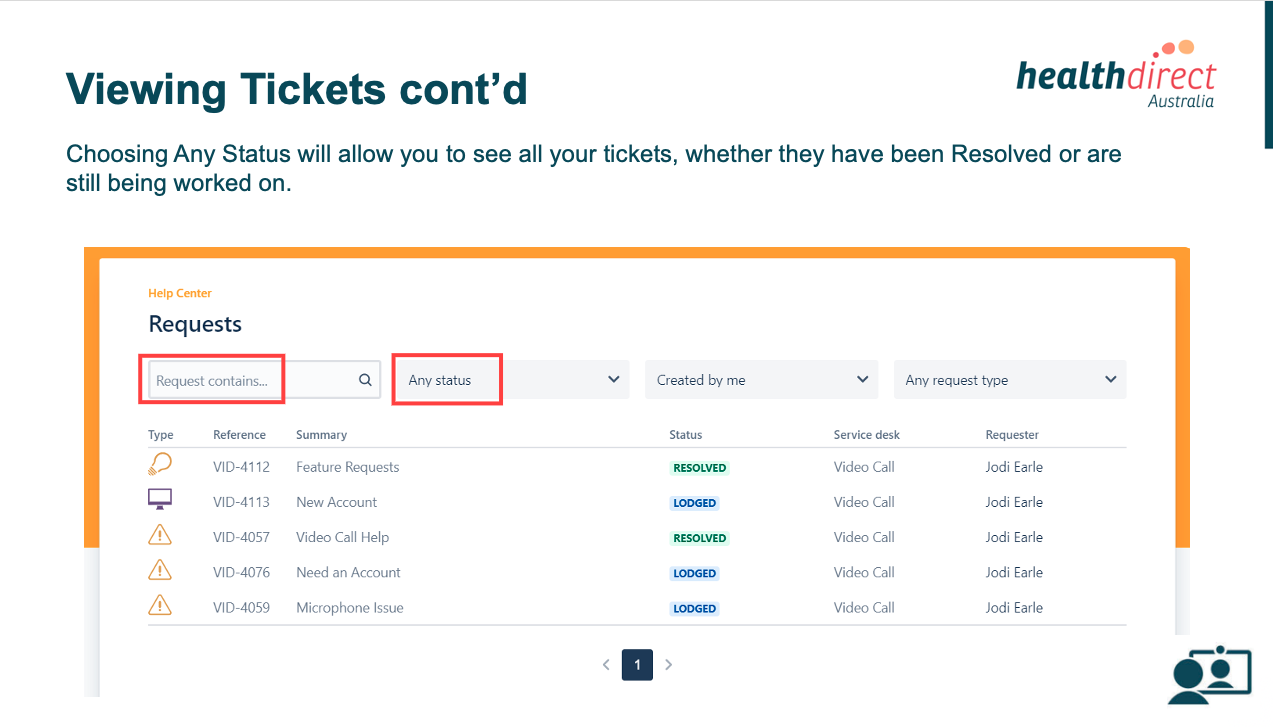 |
| Öffnen Sie ein Ticket, um die Details anzuzeigen und bei Bedarf einen Kommentar hinzuzufügen. | 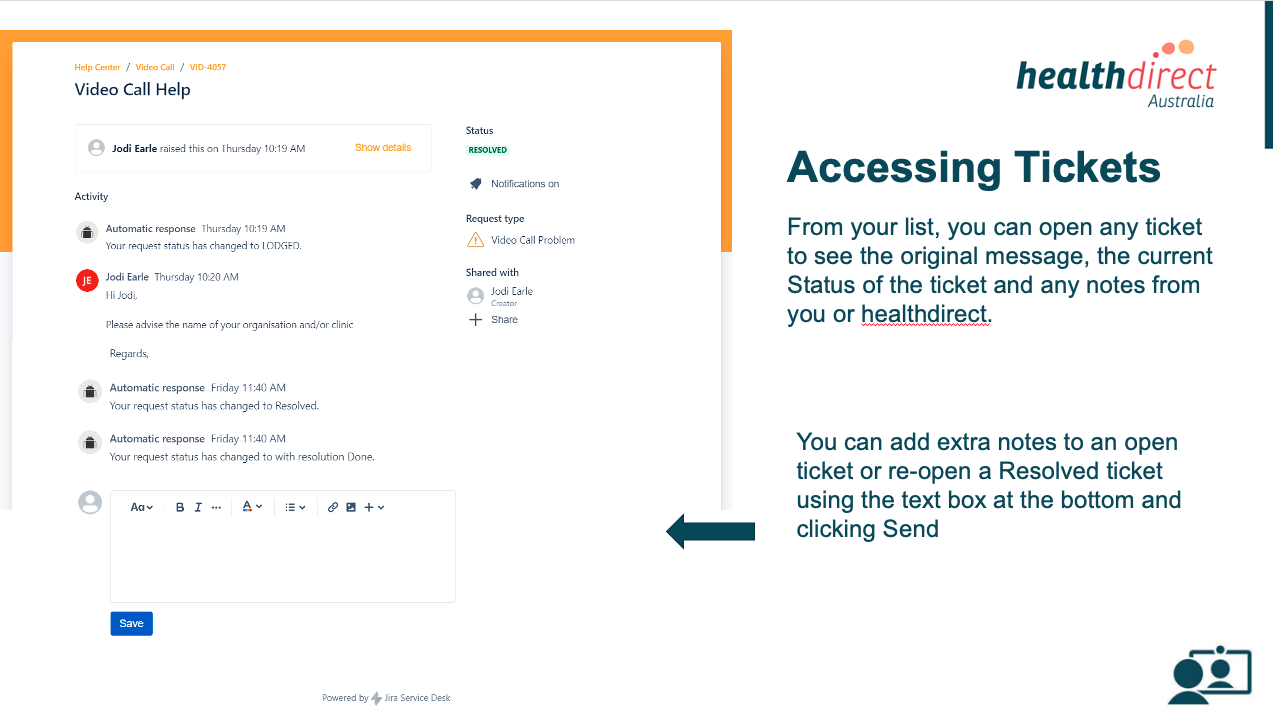 |